امروزه قابلیت اتصال به تلویزیون یکی از مواردی است که هنگام خرید تلویزیون مورد بررسی قرار میگیرد. برای اتصال با سیم لوازم جانبی به تلویزیون میتوان از درگاه “USB” یا “HDMI” استفاده کرد. اما میدانیم اتصال به تلویزیون از راه بی سیم بیشتر مورد توجه کاربران قرار میگیرد و استفاده بیشتری دارد.
«قابلیت Tap View» یکی از راه هایی است که به شما اجازه میدهد به صورت بی سیم به تلویزیون متصل شوید. در واقع این قابلیت از ویژگی های مفید برای اشتراک گذاری صفحه نمایش موبایل روی تلویزیون به حساب می آید. با استفاده از “Tap View” میتوانید تنها با یک ضربه صفحه نمایش گوشی را روی صفحه نمایش تلویزیون “Mirror” کنید. Tap View را میتوان یک برنامه برای اتصال سریع به تلویزیون دانست.
در این مقاله میتوانید در مورد ویژگی Tap View و نحوه استفاده از آن اطلاعات بیشتری کسب کنید. پس با ما همراه باشید.

Tap View چیست؟
Tap View را میتوان یک قابلیت فوق العاده در تلویزیون های سامسونگ دانست. به زبان ساده این ویژگی به شما اجازه میدهد تا محتوای تلفن همراه هوشمند خود را تنها با یک ضربه روی صفحه نمایش تلویزیون منتقل کنید. شما میتوانید تصاویر، ویدیو و حتی تماس تصویری را از روی صفحه نمایش موبایل به صفحه نمایش بزرگ تلویزیون انتقال دهید. برای استفاده از قابلیت Tap View احتیاج به «نرم افزار SmartThings» دارید.
آموزش اتصال گوشی موبایل به تلویزیون سامسونگ با Tap View
روش استفاده از قابلیت Tap View بسیار راحت است و نیازی به اینترنت و شبکه وای فای ندارید. برای استفاده از این ویژگی به برنامه SmartThings احتیاج دارید. پس از نصب این برنامه باید یک حساب کاربری سامسونگ ایجاد کنید. در صورتی که تلفن همراه شما فاقد این برنامه است میتوانید جهت دانلود برنامه SmartThings روی لینک قرمز کلیک کنید.
– برنامه SmartThings را روی گوشی موبایل باز کنید. توجه داشته باشید باید حساب سامسونگ خود را به برنامه “SmartThings” متصل کنید. همچنین تلویزیون سامسونگ نیز باید در برنامه SmartThings شما ثبت شود.
– روی ایکون منو که به صورت سه خط در صفحه نمایش قرار گرفته است ضربه بزنید.
– گزینه تنظیمات را که بصورت چرخ دنده در بالای صفحه قرار دارد، انتخاب کنید.
– مانند تصویر، روی سوییچ گزینه “Tap View، Tap Sound” ضربه بزنید.
– در مرحله آخر، هنگامی که اعلان مجاز بودن تشخیص حضور تلفن روی صفحه نمایش گوشی ظاهر شد، به آرامی با تلفن همراه خود به قاب تلویزیون ضربه بزنید. دقت کنید که تلفن همراه به صفحه نمایش تلویزیون برخورد نکند.
در ویدیوی زیر میتوانید آموزش کامل اتصال موبایل به تلویزیون های سامسونگ با قابلیت Tap View را به صورت تصویری مشاهده کنید.
تلویزیون های سازگار با قابلیت Tap View
Tap View در تلویزیون های 2020 سامسونگ و مدل های جدیدتر مورد استفاده قرار گرفته است. البته مدل های “T5300″، “T4300” و “T4000” از این ویژگی پشتیبانی نمیکنند.
همچنین برای استفاده از ویژگی Tap View، تلویزیون های سامسونگ باید از سیستم عامل نسخه “T-NKMDEUC-1112.0″، “T-NKLDEUC-114.0” و “T-KTSU2DEUC-113.6” یا بالاتر پشتیبانی کنند. البته نسخه نرم افزار بسته به مدل تلویزیون ممکن است متفاوت باشد. با کلیک روی لینک قرمز میتوانید در مورد بروزرسانی نرم افزار تلویزیون های سامسونگ اطلاعات بیشتری کسب کنید.
گوشی های سازگار با قابلیت Tap View
متاسفانه سیستم عامل iOS از قابلیت Tap View پشتیبانی نمیکند. این قابلیت تنها با تلفن همراه سامسونگ “Galaxy S8” و مدل های بالاتر سازگار است. بنابراین در صورتی که از برند و یا سیستم عامل دیگری استفاده میکنید نمیتوانید با Tap View به تلویزیون متصل شوید. همچنین تلفن همراه سامسونگ شما باید دارای سیستم عامل Andriod نسخه 8.1 یا بالاتر باشد.
بیشتر بخوانید : هر آنچه باید درمورد پردازنده Cognitive XR تلویزیون های سونی بدانید
چرا Tap View در تلویزیون فعال نمیشود؟
ممکن است در اتصال به تلویزیون با استفاده از قابلیت Tap View به مشکل بخورید یا با خطا مواجه شوید. بنابراین راه حل هایی را ارائه میدهیم که به راحتی بتوانید مشکل اتصال را حل کنید.
– از مدل تلفن همراه و نسخه سیستم عامل گوشی و تلویزیون مطمئن شوید.
– از ورود به حساب کاربری سامسونگ مطمئن شوید.
– اگر حالت صرفه جویی در مصرف انرژی (Power Saving Mode) در تلفن همراه شما فعال است آن را خاموش کنید. در صورت خاموش بودن تلویزیون را بوت کنید.
برای بوت کردن، دکمه آماده به کار را روی ریموت کنترل تلویزیون فشار دهید و نگه دارید تا یک لوگوی سفید روی صفحه ظاهر شود. هنگامی که تلویزیون روشن شد و نوار صفحه اصلی ناپدید شد، دوباره از Tap View استفاده کنید.
احتياط! خطر شکستگی
هنگام استفاده از قابلیت Tap View مراقب باشید که ضربه به قاب تلویزیون وارد شود. برای پیشگیری از وارد شدن آسیب ناخواسته، باید به آرامی و با ملایمت ضربه بزنید. ضربه زدن مستقیم با تلفن همراه روی صفحه یا گوشه آن میتواند آسیب جدی به صفحه نمایش تلویزیون وارد کند.
در صورت نیاز میتوانید از قاب محافظ برای گوشی و از محافظ صفحه نمایش برای تلویزیون استفاده کنید. بهترین کار در این روش این است که با قسمت پشت تلفن خود در قسمت بالا یا کنار قاب تلویزیون خود ضربه بزنید.
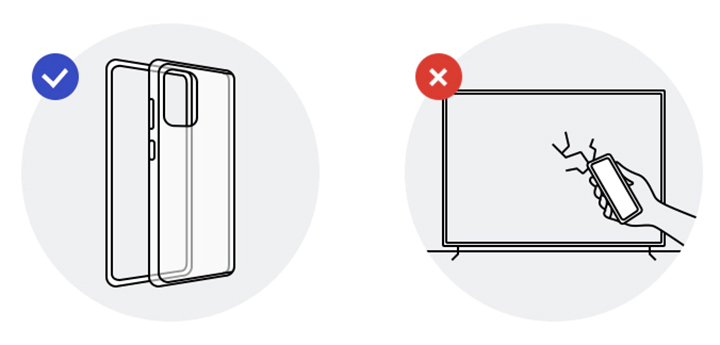
جمع بندی
همانطور که پیش تر گفتیم، قابلیت Tap View از سال 2020 در تلویزیون های سامسونگ بکار رفته است. این قابلیت یکی از راحت ترین روش ها برای میرور کردن صفحه نمایش گوشی روی تلویزیون است. با استفاده از این قابلیت به راحتی میتوانید محتوای تلفن همراه هوشمند خود را روی صفحه نمایش بزرگتر مشاهده کنید.
شما میتوانید برای مشاهده مشخصات و قیمت تلویزیون های هوشمند سامسونگ با قابلیت Tap View به سایت فروشگاهی دی جی بانه مراجعه فرمایید.


